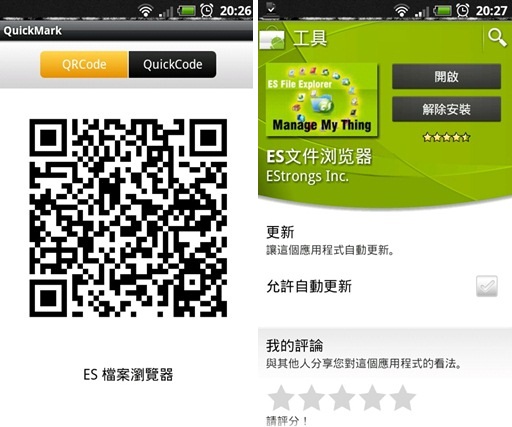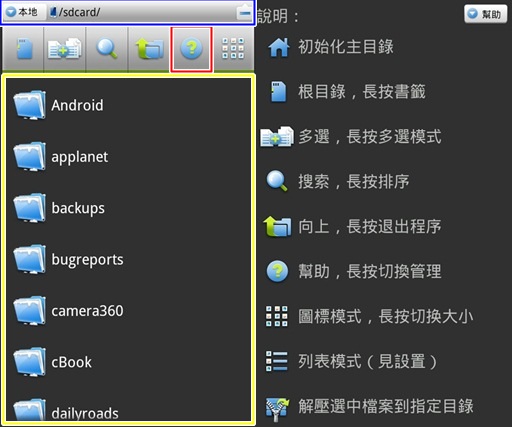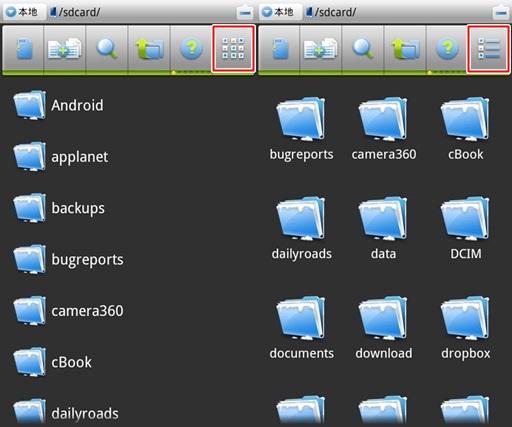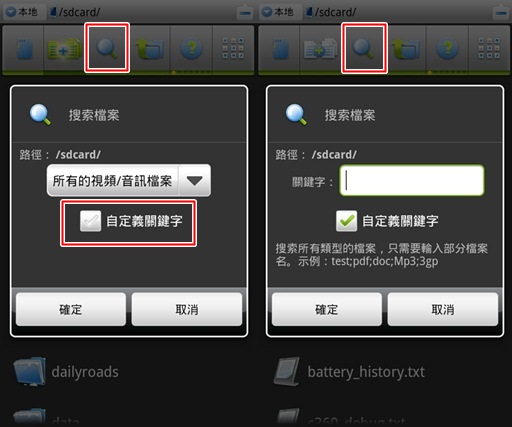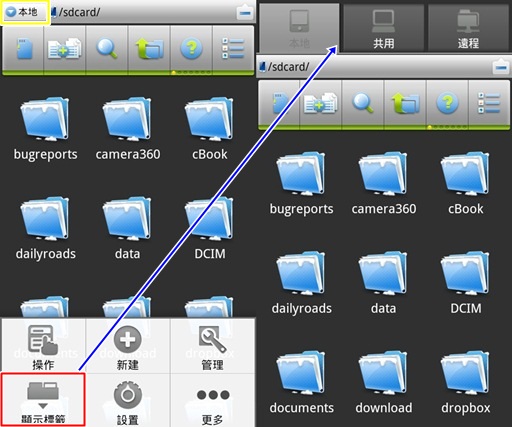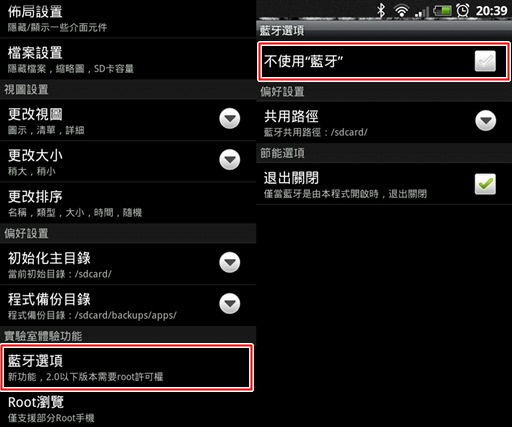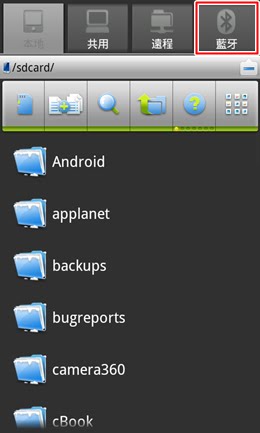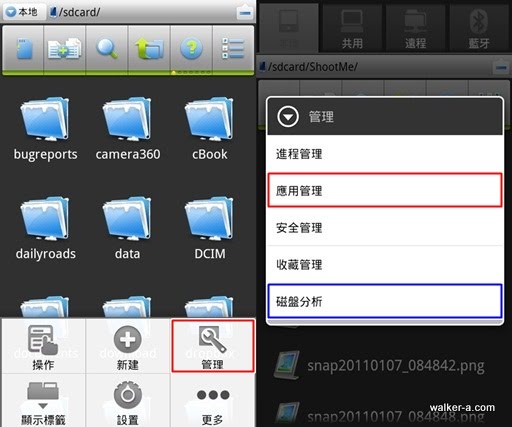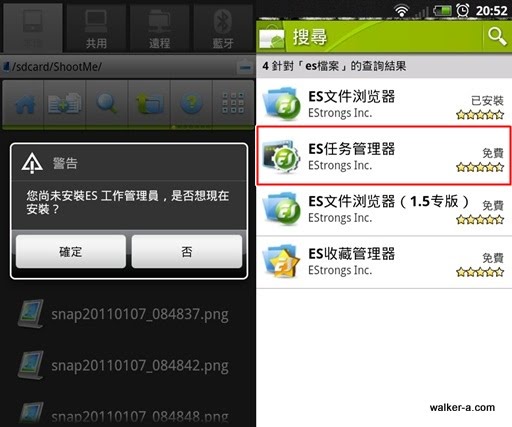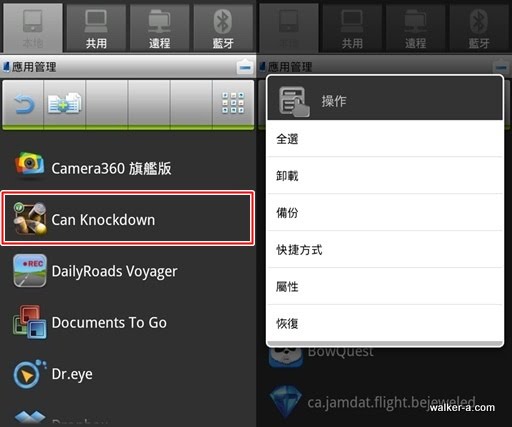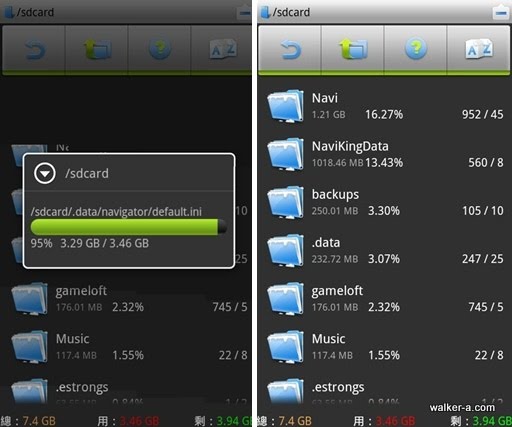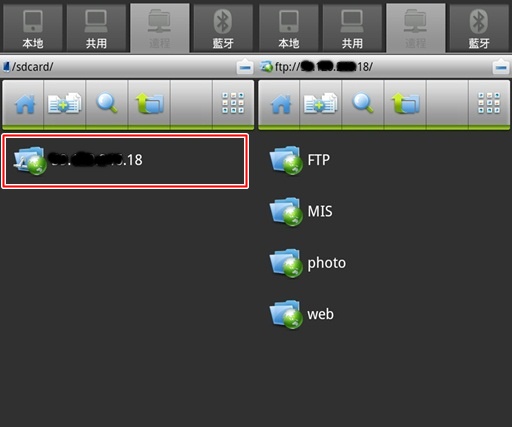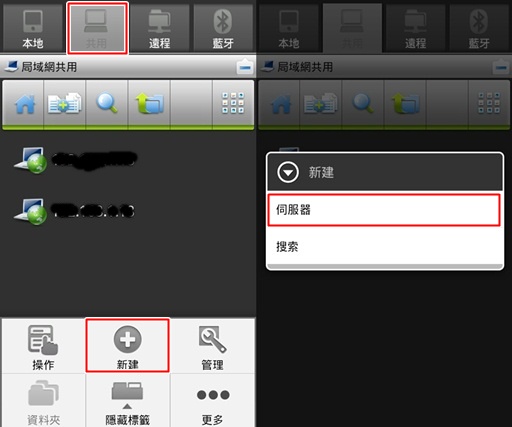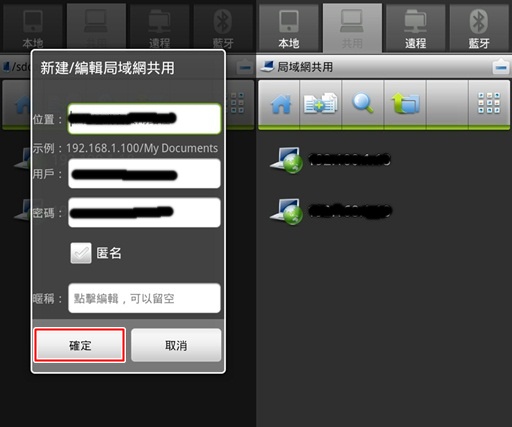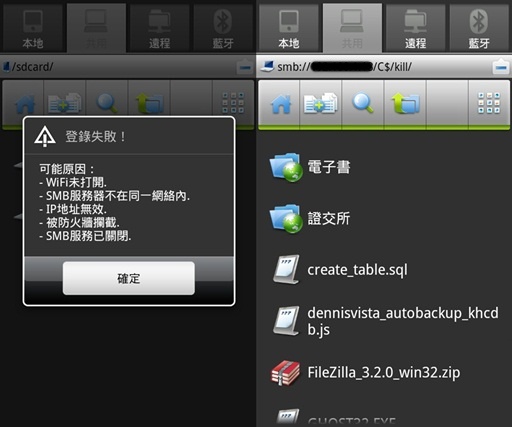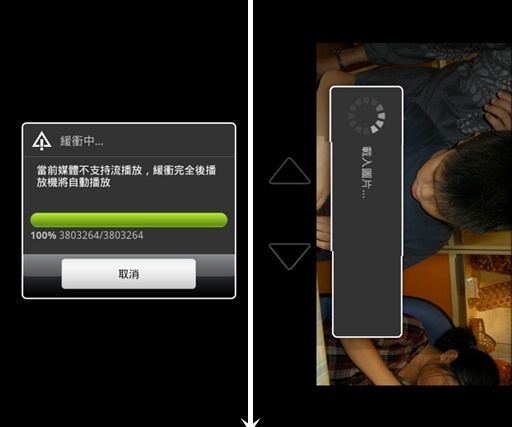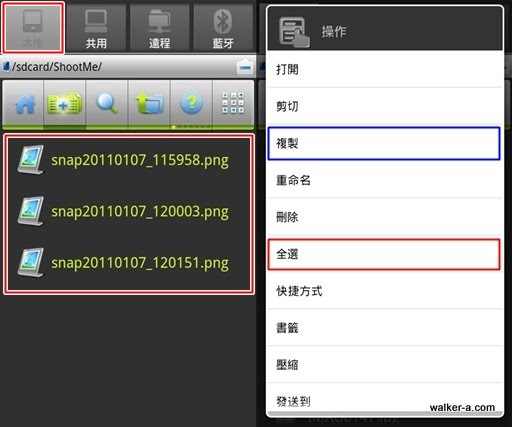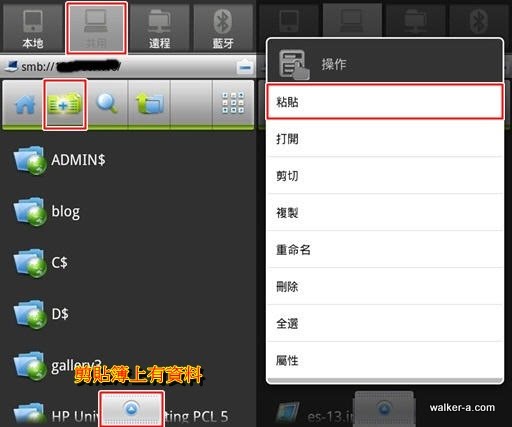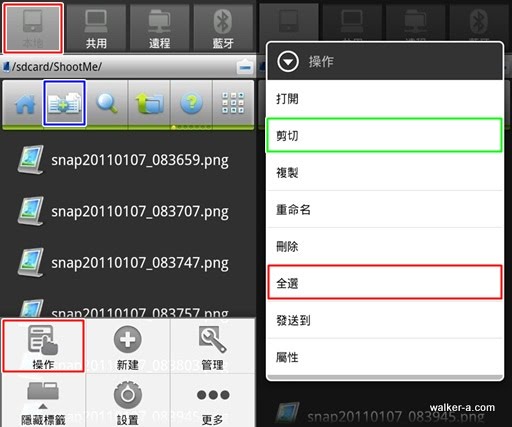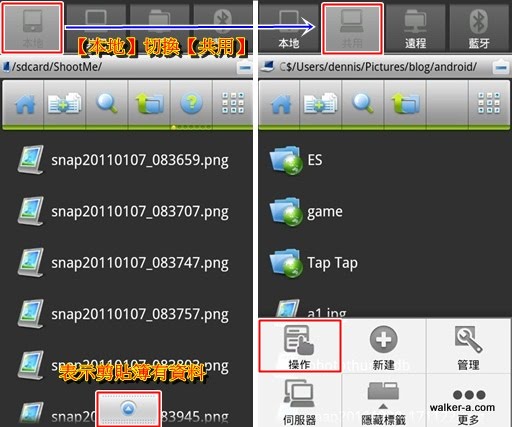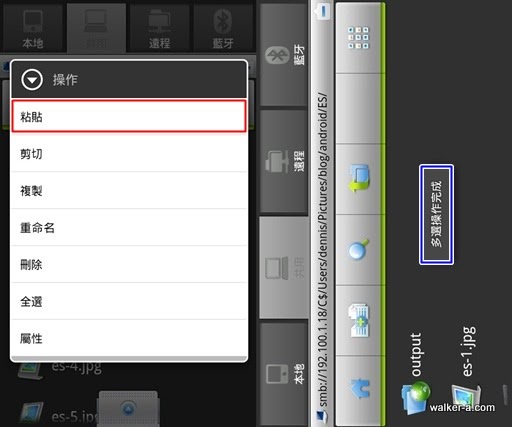字體:小 中 大
字體:小 中 大 |
|
|
|
| 2012/02/14 00:56:09瀏覽3349|回應0|推薦1 | |
一直深受windows的餘毒,檔案總管可說是windows系統的靈魂程式之一,做任何事情幾乎離不開檔案總管,路人甲從 PDA 一路玩到 android 系統,wince、windows mobile 與 S60也都有類似檔案管理工具程式,剛入手 Desire 時第一時間找尋檔案總管,玩了三、四天後還以為自己不孰悉,一直利用PC來管理手機上的資料(USB磁碟機),後來發現 android 真的沒有檔案總管之類的程式,真有點不習慣,於是在 market 找到 astro 應用程式,使用上也蠻順手的。 有一天逛到對岸的 android 的論壇中一直推薦ES文件瀏覽器(簡體),也一直不以為意,因為我想要有繁體版的檔案總管,google 與 market 雙管齊下,找到一套繁體版的ES檔案瀏覽器,其實也就是ES File Explorer這套程式,差別是名稱不同罷了!
軟體安裝與基本功能介紹▼使用 QRCode 或 market 上尋找 "ES文件連覽器" 下載安裝。
▼程式的畫面看起來很面熟又親切,主要分成三個區域,藍色框為抬頭列(有路徑顯示)、快速圖示鈕與顯示區,點選「?」(紅色框)進入說明畫面(右半圖),除了詳細介紹各個圖示作用外,也可按右上角的【幫助】來得到更詳細的說明。而黃色框就是檔案顯示的區域。
▼檔案顯示方式有兩種,為列表模式與大圖式模式,切換使用紅色框的圖示,可依自己的喜好設定。
▼與PC檔案總管一樣有搜尋功能,點選放大鏡圖示來開啟搜尋畫面,將【自定義關鍵字】打勾才可輸入搜尋的關鍵字串。
ES 文件瀏覽器除了支援本地的儲存空間的管理外,路人甲最喜歡的就遠程(FTP)、藍牙與共用(網路芳鄰)連接功能,有了這些功能,我的 Deisre HD 的 Mirco USB 除了充電外,其他的功能大概都被ES文件瀏覽器包了,不然 Desire HD 的屁屁不知會不會有災情傳出(實在對HTC組裝品質沒信心)。
▼想要切換本地、遠程、藍牙與共用的連線畫面有兩種方式,第一種方式直接按【本地】(黃色框) 來切換,第二是利用顯示標籤來切換,如要將檔案從SD卡傳送至FTP(或網路芳鄰),所在的位置與想要切換的位置最好能有明確的顯示與快速的切換,我建議使用標籤方式來運作,其實就是類似瀏覽器的分頁標籤一樣方便。按下【menu】滑出六個大圖示,選擇【顯示標籤】(紅色框)就可以將隱藏的標籤顯示出來。
▼奇怪 ! 剛才不是說有支援藍芽嗎?怎麼沒看到,預設值藍芽的標籤是被隱藏起來的,一樣按下【menu】後選擇【設置】,接著在畫面可以看到【藍芽選項】,有沒有注意下面的說明 "2.0以下版本需要 root許可權",注意自己的 android 系統版本有沒有支援;按下【藍芽選項】出現畫面後將【不要使用"藍芽"】的打勾取消,這樣藍芽的標籤就會出現,但並不是出現藍芽標籤就可以,當然系統的藍芽也要打開哦 !
Android 手機已非傳統PDA的系統,更何況目前Android與iphone所爭的除了硬體外,應用程式更是戰場的所在地,勢必軟體將會爆量的成長,手機上安裝的軟體也倍數增加(我就裝了上百個),因此檔案總管的份量可想而知,ES文件瀏覽器除了系統基本的檔案管理功能外,也可以擴充的方式來滿足各方的需求,如應用管理、安全管理器、進程管理器(任務管理)、收藏管理與磁盤分析等,應用管理與磁盤分析是有內建。
▼按下手機【menu】鍵後選【管理】圖示,在出現的管理選單視窗中選擇像要的動作。
▼若選擇其他非內建的擴充程式,將會出現未安裝訊息,此時你可以選擇安裝,或自行至 market 上尋找"ES文件"字串即可看到相關的程式。
▼應用管理也是路人甲最常用的功能,有程式的備份、安裝與卸載(移除),手機上裝那麼多的程式,萬一有一天更換手機那很麻煩的,當然可以至market上一一尋找與下載,不過感覺相當不便利,利用此擴充功能,你可以將下載 apk 檔來安裝,也可將目前安裝的軟體備份成apk 檔保存下來,若你常常到對岸下載 apk 檔,此類似的軟體更是必備的哦 !
▼磁盤分析主要是分析手機上的儲存容量,可以讓使用者知道目前每個目錄與檔案的使用空間狀況。
遠程(FTP)連接▼遠程的連接其是就是指FTP的連結,當然行動上網是必備的條件,首先按下【遠程】標籤,接著按下手機上的【menu】鍵,在出現的畫面上(右半圖)輸入位置、用戶與密碼,最後按下【確定】鈕。
▼完成基本的設定與輸入後,會出現剛輸入位置的伺服器,點選進入即可看到相關的檔案與目錄,可以打開多媒體文件(支援的格式有限制),唯一的缺憾是不支援中文檔名與目錄。
【共用】(網路芳鄰)連接 ▼選擇【共用】標籤並按下手機上的【menu】鍵,接著按下【新建】圖示再選擇【伺服器】。
▼建立伺服器必須輸入位置(下方有範例)、用戶(就是帳號)與密碼,按下【確定】後會出現剛建立的伺服器的。
▼點選剛建立的伺服器,哇 ! 登入失敗,怎麼會這樣 ? 很清楚就是網路不通,【遠程】是利用行動上網(3G),【共用】是以網路芳鄰的方式尋找主機,也就是WiFi的方式,無法登入的原因是我的WiFi未打開,重新開WiFi後,果然就連進我的PC電腦了。
▼【共用】(網路芳鄰)也支援多媒體格式的開啟(支援格式也有限制),下圖中開啟一個Desire HD拍攝的影片(檔案在PC上),開啟時會先判斷是否支援串流播放,不支援當然就是利用緩衝區來進行播放。
手機與伺服器間的檔案傳送 ES文件瀏覽器與PC檔案總管一樣,支援剪貼簿的運用,差別僅是操作上的不同,如在檔案上按著不放(PC是滑鼠右鍵)會帶出選單視窗,在出現選單視窗按下【複製】(藍色框),即可將資料放入剪貼簿(若不是單一檔案處理,則選擇全選重複一次動作選複製)。
▼切換至【共用】標籤頁上並進入指定的伺服器,左半圖下方出現一個大圖式(表是剪貼簿上有資料),此時也需注意若剛才有全選的情況下,程式仍會記住之前的狀況,也就是還在多選的條件下,請按下有【+符號圖示】(單選、多選切換圖示)來取消多選條件,之後再選擇進入想要貼上的目錄上,按下不放在出現選單的視窗上按【粘貼】即可,此時已將檔案從手機複製到指定的伺服器上了。
上述的方法雖然可做單選與多選檔案的複製,另一種全選的複製方法是路人甲較喜歡的操作方式,因為大部分的人不會以一個一個檔案的方式傳送。 ▼將手機上的檔案傳至伺服器,還是伺服器至手機,總之不管那裡到那裡,其實只是先後順序而以,如想要複製手機SD卡內的資料至網路芳鄰上的電腦,先選擇【本地】標籤,接著按手機上【menu】滑出選單,按下【操作】圖示開啟操作視窗,按下全選,重複【menu】動作再選擇剪切或複製。
▼左半圖下方出現一個大圖式,表是剪貼簿上有資料,接著切換到【公用】標籤頁,選擇想要貼上的目錄,按下手機上的【menu】鍵,一樣選【操作】。
▼在操作選單視窗中按下【粘貼】,剪貼簿上的資料將全部貼在想要的目錄上。
心得感想ES文件瀏覽器是一套Android必備的軟體之一,更重要的是免費,應用程式的安裝、備份、卸載與傳送功能樣樣不缺,WiFi、FTP也沒缺席,本地、遠端也可打開多媒體文件,媲美PC檔案總管的剪貼簿與搜尋功能,可擴充程式的能力,林林總總功能細說不完,還是自己嘗試最重要。 轉載 |
|
| ( 興趣嗜好|電腦3C ) |